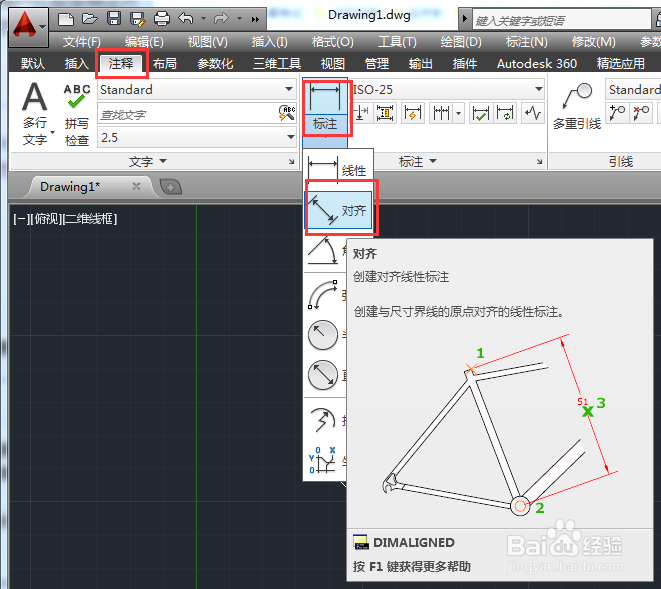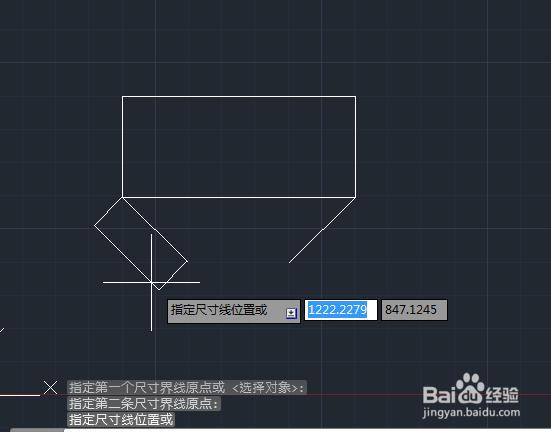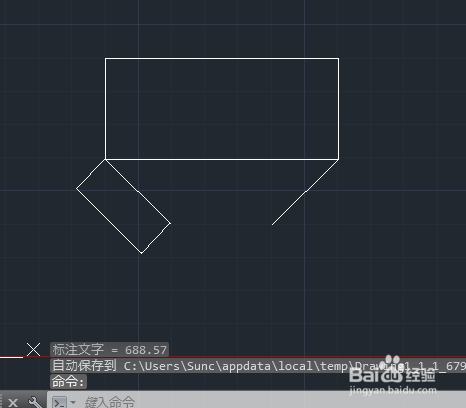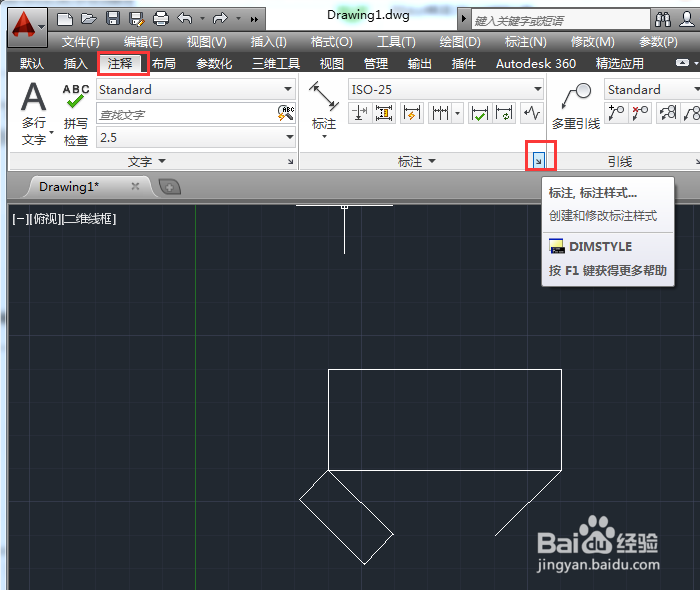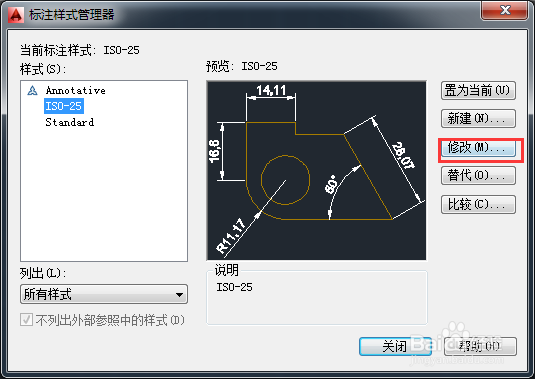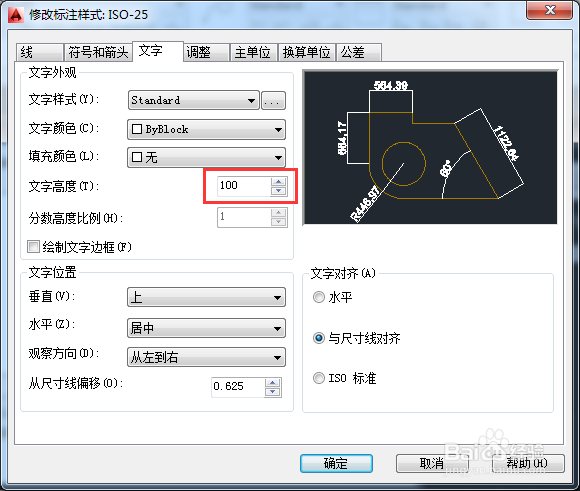AutoCAD如何创建对齐标注
1、在菜单栏依次选择【注释】》【标注】》【对齐】选项。
2、首先在被标注图形上单击鼠标左键指定第一个尺寸界线原点或<选择对象>。
3、接着继续在被标注图形上指定第二条尺寸界线原点。
4、然后指定尺寸线位置。
5、标注好后如图所示,我们看不到标注的数字这时怎么办呢?
6、通过【注释】》【标注】打开【标注样式管理器】并点击【修改】按钮修改当前标注样式,在【文字】选项卡,修改【文字高度】属性就可以了。
声明:本网站引用、摘录或转载内容仅供网站访问者交流或参考,不代表本站立场,如存在版权或非法内容,请联系站长删除,联系邮箱:site.kefu@qq.com。
阅读量:51
阅读量:80
阅读量:41
阅读量:47
阅读量:79